|
Symbolleiste verstehen
Die Symbolleiste bietet einen schnellen Zugriff auf alle wichtigen Funktionen in Text Speaker.
 |
Öffnen Sie eine neue Datei. |
 |
Speichert die Datei, an der Sie gerade arbeiten. |
 |
Schließen Sie die ausgewählte Datei. |
 |
Sprechen wird mit Pause umschalten. Benutze den Splitter  um andere Optionen auszuwählen. Standardmäßig startet die Anwendung die aktuell ausgewählte Datei. Sie können wählen, von der sprechen aktuelle Position oder der Hervorgehobener Text. um andere Optionen auszuwählen. Standardmäßig startet die Anwendung die aktuell ausgewählte Datei. Sie können wählen, von der sprechen aktuelle Position oder der Hervorgehobener Text. |
 |
Hören Sie auf, die aktuelle Datei zu hören. |
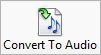 |
Wählen und passen Sie die Audioeigenschaften an und konvertieren Sie das ausgewählte Dokument in eine Audiodatei. |
 |
Machen Sie die letzte Änderung rückgängig. |
 |
Wiederholen Sie die Änderungen, die rückgängig gemacht wurden. |
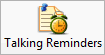 |
Stellen Sie Alarme mit Talking Reminders ein. Diese Erinnerung wird angezeigt, auch wenn Text Speaker nicht ausgeführt wird. |
 |
Wenn Sie auf das Symbol für den Vollbildmodus in der Symbolleiste klicken, werden die Symbolleiste, die Menüleiste und die Dateiliste ausgeblendet. Nur der Textanzeigebereich wird angezeigt. |
 |
Wählen Sie eine andere Stimme und passen Sie die Eigenschaften wie Lautstärke, Tonhöhe und Geschwindigkeit an. Sie können auch weitere Stimmen herunterladen. |
 |
Passen Sie an, wie ein Wort von der Stimme ausgesprochen wird. |
 |
Konfigurieren Sie die Anwendungseinstellungen. |
|